
採用 Google ChromeOS 作業系統的 Chromebook 筆電在今年達到問世 10 週年的里程碑,作為業界先鋒的 Acer 在今年 5 月的全球發表會揭曉多款 Chromebook 新品,本文主角 Chromebook Spin 713 (CP713-3W) 正是其中高階款之一,其搭載 13.3 吋的可翻轉觸控螢幕,除了一般的筆電模式外也轉為平板、帳篷等模式使用,在重僅 1.37 Kg 的軍規級鋁製機身下,該機用上代號「Tiger Lake」的 Intel 第 11 代 Core-i7-1165G7 處理器,並且通過了 Intel Evo 平台認證,無論是開機喚醒速度、續航力,或是 Thunderbolt 4 的規格皆有符合水準的表現。
- 筆電上蓋

- Chromebook 標誌

- 筆電尾端

- 筆電前端

- 右側 I/O

- 左側 I/O

- 顯示螢幕

- 螢幕轉軸

- 視訊鏡頭

- 視訊品質


我以翻轉筆電上常見的帳篷模式實際播放 Disney+ 串流應用的電影《尚氣與十環幫的傳奇》,雖然無法跟最近 JB 測的幾款 OLED 面板筆電相比,但螢幕無論是色彩或細節的呈現均勝於過去的任何 Chromebook,不過因為螢幕為鏡面材質,多少還是會有點反光就是了。

實際遊玩卡牌遊戲《爐石戰記》,Acer Chromebook Spin 713 螢幕觸控靈敏且精確,拖曳的手感跟在手機平台幾乎無異。
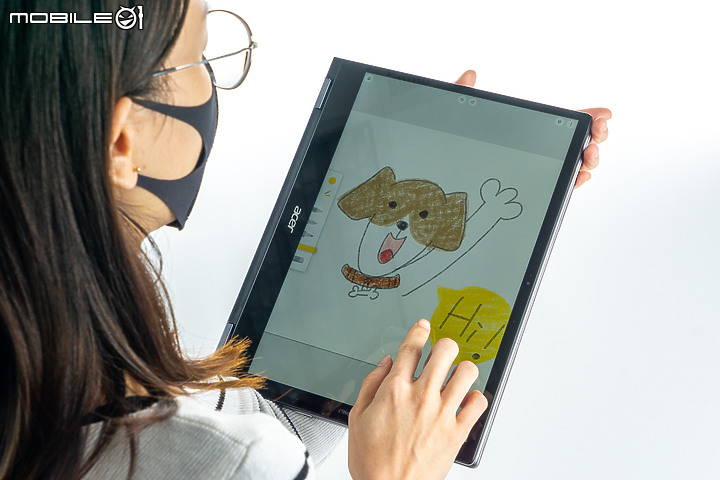
我也請公司美編同事 Sharon 以內建的 Chrome Canvas 應用程式畫張圖,無論是在平板或觀賞模式下繪圖、記筆記,Acer Chromebook Spin 713 都十分順暢好用,平板模式更可將螢幕轉為垂直向,讓創作空間更不受侷限。是說 Chrome Canvas 竟然還有圖層功能...


上圖則是 Acer Chromebook Spin 713 的觀賞模式,同樣適合影片播放或是繪圖創作的使用情境,由於 C 件四角均設有橡膠緩衝墊,因此不用擔心這樣擺放會壓到鍵盤啦。
- 筆電鍵盤部

- 實體指紋辨識

- 觸控板

- Evo 認證標章

鍵盤最上排按鍵由左至右對應的功能依序為 Esc、上一頁、重新整理、全螢幕、虛擬桌面、螢幕截圖、亮度 -、亮度 +、靜音、音量 -、音量 +,以及螢幕鎖定(長按即可進到登入畫面),鍵盤左側取代 CapsLock 位置的「◎」搜尋鍵鍵則是「啟動器」的快捷,可以把它想成是應用程式抽屜 App drawer 的作用,聽到這邊有沒有感覺到 Android 手機的既視感呀?
Acer Chromebook Spin 713 的觸控板呼應機身採用了鑽切邊緣的時尚設計,面積算是挺大,我個人用起來是覺得靈敏度還有進步空間(可能是不夠光滑吧,有些阻力),而且沒有右鍵實在難以習慣
 ,比起來還是直接觸控螢幕較為方便,雖然得要勤勞擦拭才不會有太多指紋。而在鍵盤右下角的凹陷長條形則是去年機種所沒有的實體指紋辨識區,你可以用此方式,或是 Smart Lock 功能來解鎖開啟筆電,這部分我在下面會進一步說明。
,比起來還是直接觸控螢幕較為方便,雖然得要勤勞擦拭才不會有太多指紋。而在鍵盤右下角的凹陷長條形則是去年機種所沒有的實體指紋辨識區,你可以用此方式,或是 Smart Lock 功能來解鎖開啟筆電,這部分我在下面會進一步說明。C 件右上角以淺灰色印上 DTS Audio 的符號,Acer 強調該機藉由內建智慧放大器音效技術,能提供高品質且無失真的聲音與更深沉的低音效果,且在音量開到比一般筆電大上 256% 時仍能保護揚聲器免於受損...不過在我實際體驗起來,其向下發聲的雙揚聲器感覺是有點遮蔽感且不夠大聲的。
- 專用變壓器

- 變壓器重量

- 筆電本體重量

Acer Chromebook Spin 713 (CP713-3W-795X) 重點規格:
作業系統:Chrome OS
處理器:Intel 第 11 代 Core i7-1165G7 (四核心,基礎時脈2.80GHz)
顯示晶片:Intel Iris Xe Graphics
顯示螢幕:13.3 吋 IPS 等級觸控螢幕 (2256 x 1504 解析度 / 60Hz 更新率)
記憶體:16GB LPDDR4X RAM
儲存容量:256GB PCIe Gen3 NVMe M.2 SSD
I/O 埠:
2x Type-C Thunderbolt
1x USB 3.2
1x HDMI 埠
1x MicroSD/SDXC 讀卡機
1x 複合式音緣插孔
通訊:Wi-Fi 6 (802.11ax wireless),藍牙 5.0
電池:56Wh 3 Cell 充電式鋰電池
尺寸:300 (W) x 235 (D) x 16.9 (H) mm
重量:1.375 Kg
售價:33,500 元

硬體規格方面,Acer Chromebook Spin 713 搭載第 11 代 Intel Core i7-1165G7 處理器,為四核心架構,官方稱效能可提升達 40%,顯示卡採 Intel Iris Xe 內顯,記憶體則是 16GB LPDDR4X,在 AIDA64 的偵測之下,該機使用代號為 Volteer 的基板、型號則是 Voxel。該機的電池續航力據官方數據為 10 小時,我將螢幕亮度調為 40% 可以使用到 8 個小時以上沒問題,其 56Wh 3 Cell 充電式鋰電池電壓經 AIDA64 顯示為 12.894V,在 30 分鐘的快充之下,可額外提供多達 4 小時的電量,不過這是用隨附變壓器的充電結果,若用手機的 5V3A 充電器,系統則會跳出「已連接低功率充電器」的通知。
- 選擇使用者

- 要求登入

- 訪客模式

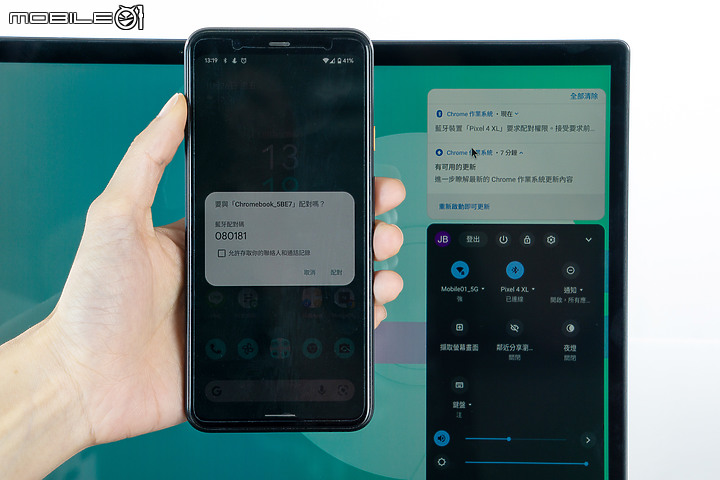
成功以 Google 帳號登入 Acer Chromebook Spin 713 後即可開始使用這台筆電,由於現在人們工作時常手機不離身,建議將 Chromebook 與 Android 手機進行配對,初次使用需要驗證藍牙配對碼(示意如上圖)。與手機配對將提供 4 大好處,首先,Phone Hub 功能可透過 Chromebook 使用手機上的功能和內容,例如查看通訊應用程式的通知(顯示於畫面右側),或最近手機開啟的 Chrome 分頁;第二是透過 Messages 收發簡訊,是說 LINE 實在太深入台灣人生活了,我現在唯一會開啟 Messages 的時機只有掃實名制發送簡訊的時候吧...
第三,可以進行「即時網路共用」,也就是直接在 Chromebook 上啟用 Android 手機的無線基地台,直接幫你省去在手機開啟、在筆電上搜尋配對的時間;第四點則是 Smart Lock 功能,它能夠透過手機解鎖 Chromebook 而不必輸入密碼或按壓指紋,只要你手機在筆電附近,點按鎖定畫面的使用者圖示即可立即登入。
各位可以從上方的示範影片中看到,無論是 Smart Lock 或是指紋辨識登入,都是 1 秒即可解鎖 Chromebook 的速度,如果要以 Smart Lock 登入則手機必須在解鎖的狀態下。指紋的新增則是在設定下的「安全性與隱私權」能夠找到,如同 Android 手機,需要多按個幾次來建立指紋,這也是登入快速準確的緣故。
- 啟動器

- 應用程式列表
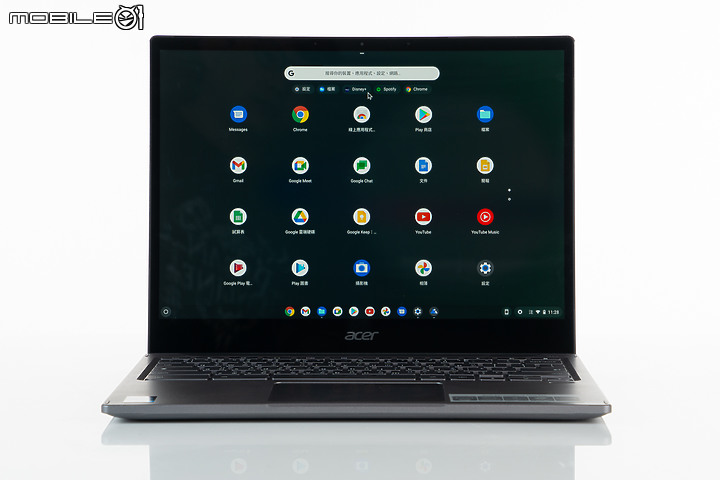
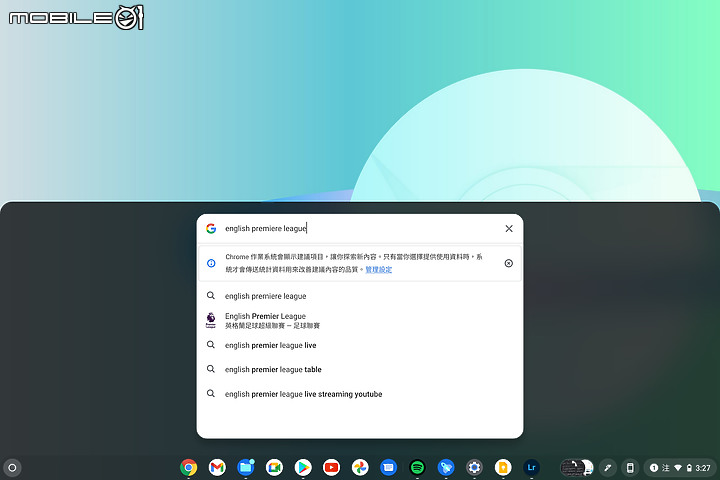
Google 搜尋欄能夠搜尋裝置上的檔案、應用程式、設定,或者直接當作 Google 搜尋引擎使用,舉例來說我鍵入「英格蘭超級聯賽」做搜尋,結果會直接開一個新的 Chrome 瀏覽器分頁來顯示。
- 快速設定

- Phone Hub

- Tote

- 媒體控制項(一)

- 媒體控制項(二)

當你在串流音樂或播放 YouTube 影片時,工作列會出現「媒體控制項」此一音符圖示,點按即可進行快速控制,此功能之前已有整合到 Chrome 瀏覽器上,以 Spotify 來說你不用將應用程式視窗放大,透過媒體控制項就能快速暫停、跳至上下首,或查看當前歌名;如果播放的是 YouTube 影片,媒體控制項則會有一個「進入子母畫面」的選項,點按後 YouTube 影片即會轉為子畫面形式顯示於最上層 ,可以邊進行其他工作邊觀看、不會被 YouTube 介面影響而分心,子畫面最大可以拉到半個螢幕寬的大小。
如果你從 Chrome 或雲端下載了圖片、文件,抑或是拍攝螢幕截圖,系統會以圓圈形狀的縮圖顯示在工作列,這個設計被稱為 Tote,它最多會顯示 3 個你所下載的檔案方便快速存取,將游標移到縮圖可將檔案釘選在 Tote,點擊則是開啟,而這些檔案都將被存在「下載」的資料夾中。
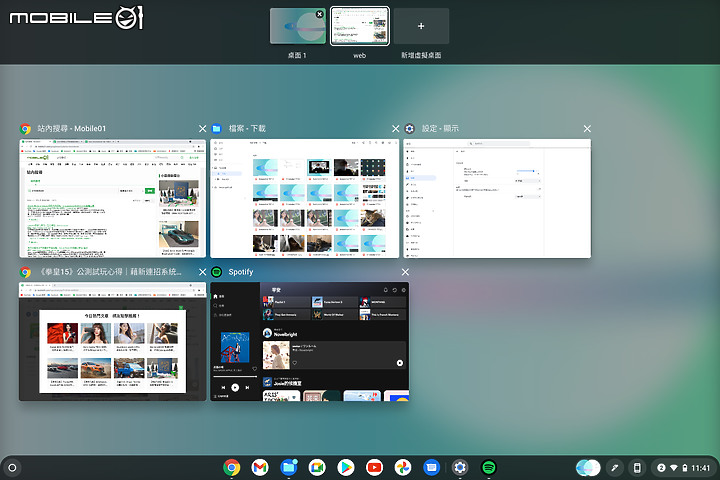
透過鍵盤最上排第 5 個按鍵「視窗鍵」便會進入「桌面設定」,在此不僅能夠快速切換應用程式視窗,還可新增或切換桌面,透過上圖能夠看到介面頂端有─桌面1、web(我自己命名的桌面名稱)以及「新增虛擬桌面」的選項,藉此可在不同的桌面使用不同的應用程式,比方說上班玩網頁遊戲但主管卻突然靠近時,直接按「◎ + [ 」或「◎ + ] 」就能快速切換桌面,是不是很方便
 雖然 Windows 作業系統也有這種功能,但 Chromebook 特地設計一個按鍵感覺挺不錯的。
雖然 Windows 作業系統也有這種功能,但 Chromebook 特地設計一個按鍵感覺挺不錯的。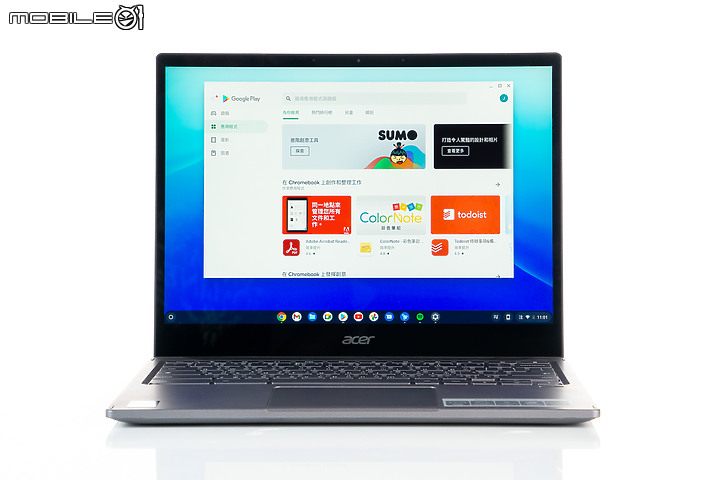
由於採用 ChromeOS,應用程式的下載安裝自然是得透過 Google Play,這也方便與行動裝置進行同步,但這也有些侷限性存在就是。以遊戲來講...PC 大作一概無法遊玩,除非它有推行動版,部分的行動版遊戲也無法運行...像是我自己較常玩的手遊《決勝時刻 Mobile》安裝了卻無法在這台 Chromebook 運行,而在設計類應用程式方面,我要修圖時只能使用行動版的 Adobe Lightroom 或 Photoshop Express 這類輕量版本了。
以雲端作業需求為出發點的 Chromebook,最大賣點就是 Google 應用程式與網頁端服務的平價機種 (不用 1 萬就可入手...),但 Acer Chromebook Spin 713 畢竟換上了 Core-i7-1165G7 這顆處理器,售價也來到 33,500 元,部分應用程式無法使用這點我是覺得相當可惜,而這也不禁讓我想問:Chromebook 真的需要高階機種嗎?

雖然不能運行 PC 應用程式,但畢竟一分錢一分貨,作為高階款的 Acer Chromebook Spin 713 還是有效能優勢存在的。以圖像編修應用程式 Lightroom 行動版為例,其開啟速度就較 PC 版快速許多,幾乎一秒就能進入主畫面,我為上方麻豆照建立遮色片進行「選取主體」動作,這將透過 AI 辨識並選取麻豆主體,所費時間僅需 5 秒算是相當快速,而進行其他參數調整也都非常即時地反映在圖像上,這絕對是平價 Chromebook 所無法發揮的效能。
我接著使用 3DMark 應用程式來為 Acer Chromebook Spin 713 進行遊戲效能測試,但實際能測的只有 Sling Shot 此一項目,經過跑分後取得了 8,878 分,幀率落在 35~60 FPS 之間,根據 3DMark 的資料庫,該機效能超越 ROG Phone II 的 8,124 分,差一點就能達到「Maxed Out」(今年的高階手機應該都是這個等級,它會建議你使用其他項目來做效能測試)。但畢竟能運行的遊戲有限,以我自己有在玩的《爐石戰記》來說都相當順暢就是。

作為一台 Chromebook,檔案的存儲與傳輸相當仰賴雲端處理,系統預載的 Google 服務如上圖的相簿均夠與 Android 裝置同步,我過去所拍攝的相片、影片都能直接存取,前提是沒有被洗掉
 最一般的 Google 帳戶僅有 15GB 儲存空間可以使用,這 15GB 涵蓋 Google 相簿、雲端硬碟以及 Gmail 等,說實在不太夠...因此會建議另外購買 Google One 方案,最低的基本版每年只要 650 元,即可享 100GB 儲存空間和新增家庭成員的選項,就不必擔心重要回憶或資料的保存問題了。
最一般的 Google 帳戶僅有 15GB 儲存空間可以使用,這 15GB 涵蓋 Google 相簿、雲端硬碟以及 Gmail 等,說實在不太夠...因此會建議另外購買 Google One 方案,最低的基本版每年只要 650 元,即可享 100GB 儲存空間和新增家庭成員的選項,就不必擔心重要回憶或資料的保存問題了。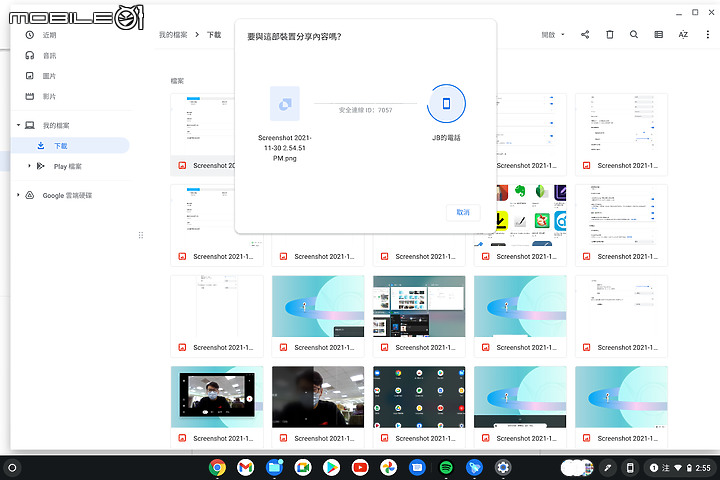
Chromebook 下載的任何檔案都會存在「我的檔案>下載」資料夾中,要傳輸到其他裝置除了透過 Google 雲端硬碟外,如果傳輸對象是 Android 手機則可利用「鄰近分享」功能,在資料夾中選擇檔案後點介面右上角的分享圖案就能使用此功能,實際傳一張照片到我的 Pixel 4 XL 不用 5 秒就能完成,非常快速,要注意的是,雖然它和 Windows 裝置的鄰近功能(正好同名...)一樣都要開藍牙使用,但兩者是不能互傳的!

不像 Windows 裝置有 Office 文書處理軟體如 Word、Excel 等,ChromeOS 內建的則是 Google 網頁版應用程式,像是 Google 文件、試算表等,好處是它會隨時將你的內容備份到雲端,如果在 Windows 筆電碰到當機,檔案沒存到基本上都沒救了,同時 Google 的文書應用程式也更方便進行協作、共同編輯同一份文件或試算表,大幅強化個人或團隊的生產力。
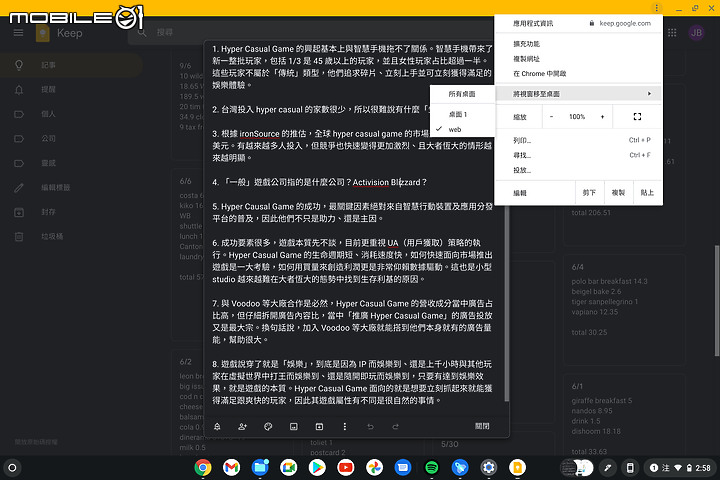
其實 JB 作為一個 Windows 筆電的用戶,鮮少打開內建的筆記功能 OneNote 來使用,ChromeOS 在這方面內建了 Google Keep,如果是 Android 用戶想必對它不感陌生,我能夠以大螢幕在 Keep 中記下問題或筆記,日後再以手機端開啟使用,反之亦然。順帶一提,右上角的漢堡選單(三個圓點的圖案)可對當前視窗進行其他動作,例如移到其他桌面、縮放畫面大小、進行列印或是投放到其他裝置等。

Chromebook 同樣具備許多快捷鍵,這部分設定裡都寫的非常清楚我就不贅述了,但它大致可分為常用快捷鍵、分頁與視窗、網頁與網路瀏覽器、系統與顯示設定、文字編輯,以及無障礙設定等 6 大分類。對於剛開始使用 Chromebook 的人來說,一時找不到的 CapsLock 按鍵沒辦法打出大寫英文字母,其實按下 Alt + ◎ 鍵即可切換大小寫,所以建議使預者還是多少看一下快速鍵設定為佳。
- 設定介面
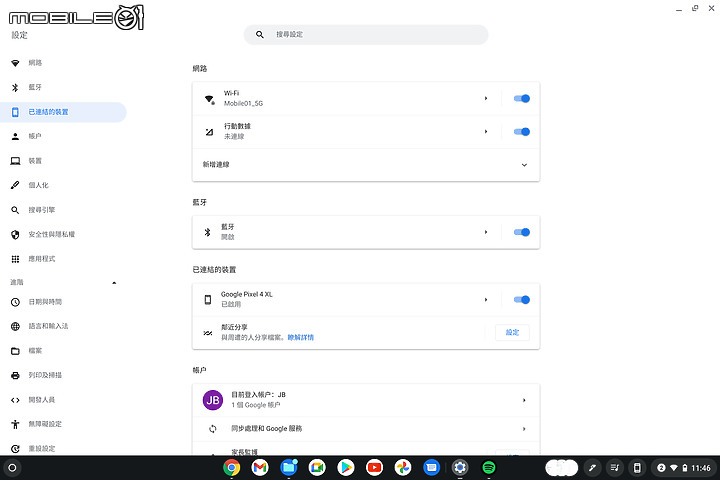
- 裝置設定

- 觸控板設定
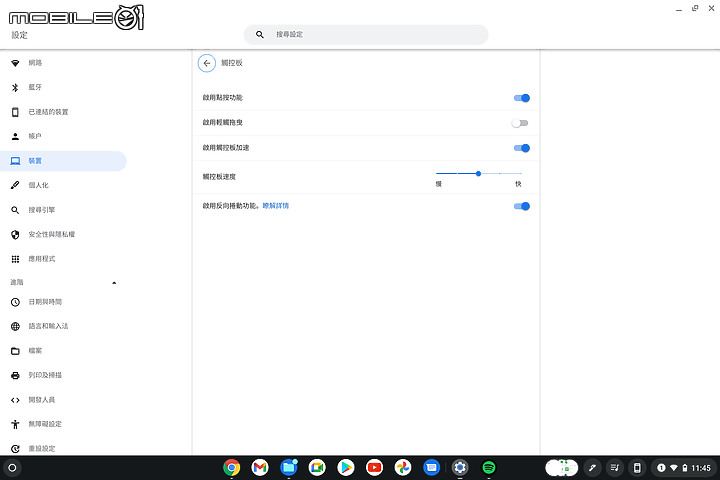
- 觸控筆設定

- 筆記應用程式
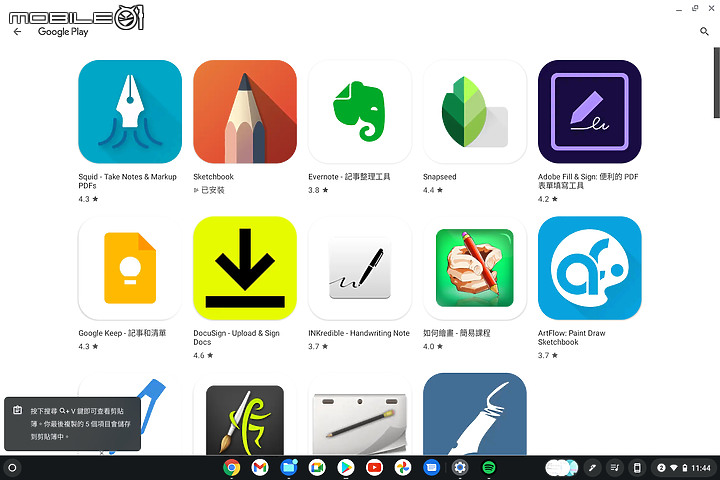

由於 Acer Chromebook Spin 713 並沒有隨附觸控筆,我手邊的 Wacom 繪圖筆或是 Surface Pen 都無法在螢幕上書寫繪畫,在筆電內建 Chrome Canvas、我又另外安裝推薦的 Sketchbook 應用程式後,在筆記應用程式那一欄仍顯示「沒有可用的裝置」,無法實際示範向各位說聲抱歉,推測應是支援通用觸控筆聯盟 (USI) 的觸控筆 。雖然 Chromebook 就是預設以 Google 作為搜尋引擎,但在設定介面還提供了 Yahoo!、Bing、百度、Ecosia 等選擇

- 儲存空間管理

- 應用程式移除
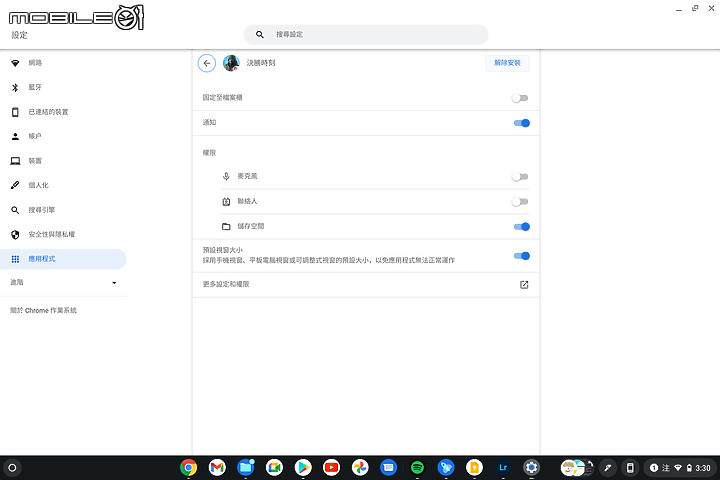

如同 Android 手機在個人化設定上的高自由度,這台 Chromebook 亦內建桌布應用程式,可以更換從風景、插圖、藝術、美術拼貼,到使用者自己的圖案等共 16 種類型的桌布,無論是地球實景或可愛風格的插畫,都非常有 Google 及 Pixel 的風格!當然你也能在一個類型下選擇「每天變更」,桌布便會自動輪換


作為全球第一款經 Intel Evo 認證的 Chromebook,本文主角 Acer Chromebook Spin 713 (2021) 不僅輕薄,還能在一秒內從睡眠狀態瞬間喚醒,並具備超過 9 小時的電池續航力、高達 40GB/s 傳輸速率的 Thunderbolt 4 連接埠等,能夠比肩級數更高的 Windows 筆電的性能。除此之外,該機也終於放進實體指紋辨識,再加上能夠翻轉使用、甚至變身為平板的 3:2 螢幕,說是 Chromebook 的頂尖之作也不為過,而這種基於雲端服務的筆電問世十年仍不斷追求進步,真的能感受到 Acer 的用心推廣與始終如一的誠意。
不過,這邊 JB 還是提出 Acer Chromebook Spin 713 (2021) 一些較為可惜的地方,首先就是雙向下揚聲器和視訊鏡頭的品質,雖然是堪用但仍有些進步空間,比較吹毛求疵一點的話,感覺 Acer 是可以送一支觸控筆、並改善風扇突然運轉的問題
 最後就是 33,500 元的售價...以 Chromebook 來說確實是偏高了,但值不值得我覺得是端看用途,如果你想用 Steam 之類的遊戲啟動器玩點 PC 遊戲或是運行較專業的應用程式,或許 Windows 裝置還是比較適合,至於用慣 iOS 生態系的...感覺要跳槽 Chromebook 是更有難度啦
最後就是 33,500 元的售價...以 Chromebook 來說確實是偏高了,但值不值得我覺得是端看用途,如果你想用 Steam 之類的遊戲啟動器玩點 PC 遊戲或是運行較專業的應用程式,或許 Windows 裝置還是比較適合,至於用慣 iOS 生態系的...感覺要跳槽 Chromebook 是更有難度啦 ,但對重視雲端同步、團隊協作或追求「隨開即用」體驗的人來說,Acer Chromebook Spin 713 (2021) 是個相當不錯的選擇!
,但對重視雲端同步、團隊協作或追求「隨開即用」體驗的人來說,Acer Chromebook Spin 713 (2021) 是個相當不錯的選擇!
























































































